杰网资源 Design By www.escxy.com
本教程主要使用Photoshop调出婚纱照片淡淡的米黄色调,原图的质量还可以,但是整体的颜色非常的老气和单调,我们对整体的颜色进行了质感的处理,把整体的颜色变冷色效果,配上人物的米黄效果完成最终效果图,喜欢的朋友可以跟着教程一起来学习。
先看看效果图

下面是原图

1.执行色阶对照片进行加透处理,保留人物和背景层次,勿要把人物皮色调整过亮

2.执行可选颜色选择绿色通道,把绿草等颜色,调整成黄色调体现素雅一些

3.选择可选颜色黄色通道对整体进行减黄,加亮处理,找照片色彩更加统一

4.执行照片滤镜,快捷键ALT+I+A+F,选择绿色颜色,浓度深浅,保留明度点击上对号,添加适量即可

5.曲线进行整体压安处理主要,压暗的同时要保持,整体色调的干净的感觉

6.复制一个人物图层执行滤镜-其他-高反差保留,半径10,只要是给照片添加层次质感,起到比锐化更好的作用,人物正常模式调整成柔光
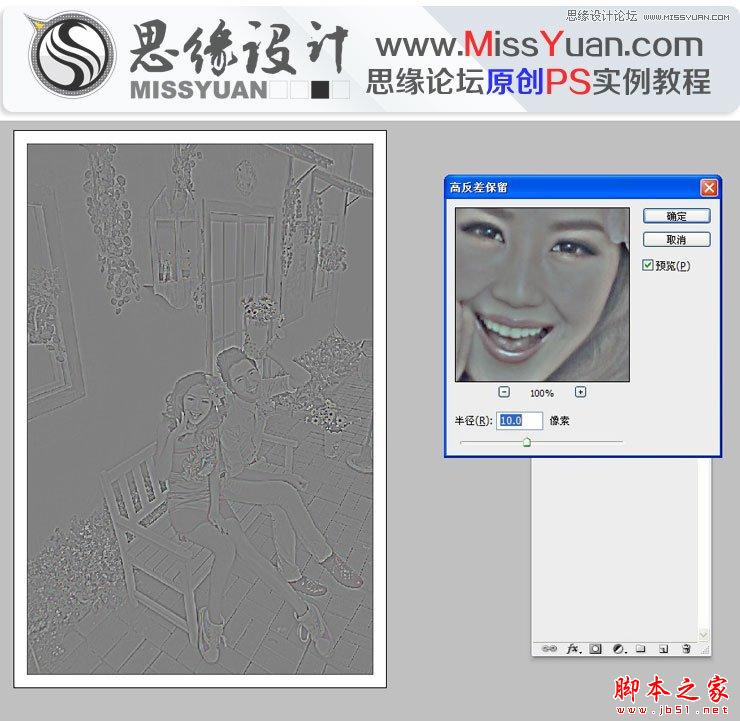
7.执行照片滤镜,快捷键ALT+I+A+F,选择自定义颜色宣传橙红,让照片整体体现暖红调调

8.,执行可选颜色选择黑色通道,给照片添加少量蓝色

9.执行照片滤镜,快捷键ALT+I+A+F选择青色添加过后照片整体干净不少哦

10.地面和花的颜色不够太亮,我们进行曲线压暗,整体调整好

11.最好添加一个锐化效果就完成了。

先看看效果图

下面是原图

1.执行色阶对照片进行加透处理,保留人物和背景层次,勿要把人物皮色调整过亮

2.执行可选颜色选择绿色通道,把绿草等颜色,调整成黄色调体现素雅一些

3.选择可选颜色黄色通道对整体进行减黄,加亮处理,找照片色彩更加统一

4.执行照片滤镜,快捷键ALT+I+A+F,选择绿色颜色,浓度深浅,保留明度点击上对号,添加适量即可

5.曲线进行整体压安处理主要,压暗的同时要保持,整体色调的干净的感觉

6.复制一个人物图层执行滤镜-其他-高反差保留,半径10,只要是给照片添加层次质感,起到比锐化更好的作用,人物正常模式调整成柔光
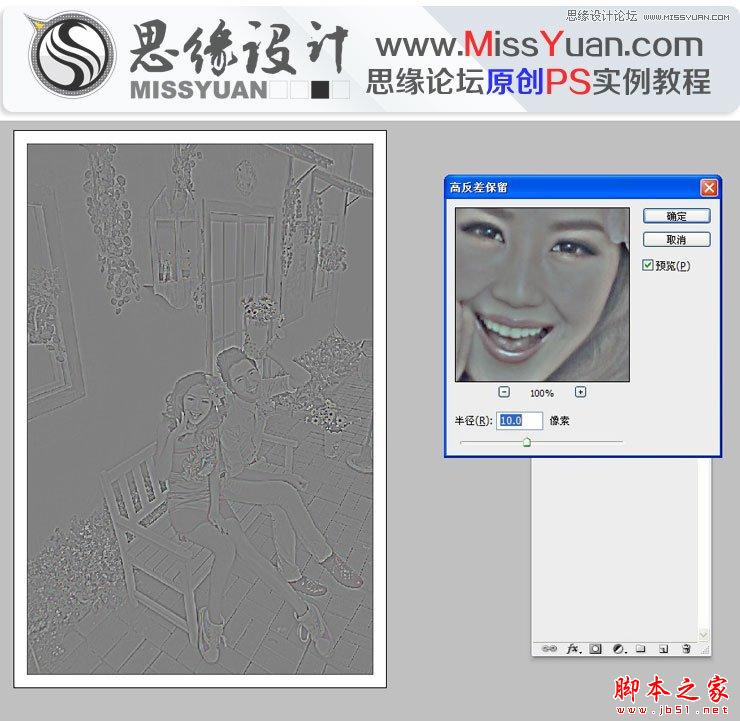
7.执行照片滤镜,快捷键ALT+I+A+F,选择自定义颜色宣传橙红,让照片整体体现暖红调调

8.,执行可选颜色选择黑色通道,给照片添加少量蓝色

9.执行照片滤镜,快捷键ALT+I+A+F选择青色添加过后照片整体干净不少哦

10.地面和花的颜色不够太亮,我们进行曲线压暗,整体调整好

11.最好添加一个锐化效果就完成了。

标签:
淡黄色,复古
杰网资源 Design By www.escxy.com
广告合作:本站广告合作请联系QQ:858582 申请时备注:广告合作(否则不回)
免责声明:本站文章均来自网站采集或用户投稿,网站不提供任何软件下载或自行开发的软件! 如有用户或公司发现本站内容信息存在侵权行为,请邮件告知! 858582#qq.com
免责声明:本站文章均来自网站采集或用户投稿,网站不提供任何软件下载或自行开发的软件! 如有用户或公司发现本站内容信息存在侵权行为,请邮件告知! 858582#qq.com
杰网资源 Design By www.escxy.com
暂无评论...
RTX 5090要首发 性能要翻倍!三星展示GDDR7显存
三星在GTC上展示了专为下一代游戏GPU设计的GDDR7内存。
首次推出的GDDR7内存模块密度为16GB,每个模块容量为2GB。其速度预设为32 Gbps(PAM3),但也可以降至28 Gbps,以提高产量和初始阶段的整体性能和成本效益。
据三星表示,GDDR7内存的能效将提高20%,同时工作电压仅为1.1V,低于标准的1.2V。通过采用更新的封装材料和优化的电路设计,使得在高速运行时的发热量降低,GDDR7的热阻比GDDR6降低了70%。




